使用爱奇艺的时候发现账号如果出现了问题想要申诉的话该怎么来操作呢,想要知道的现在跟着小编一起来看看吧。
爱奇艺账号出问题如何申诉?爱奇艺进行申诉的操作步骤

1、打开爱奇艺App,点击我的
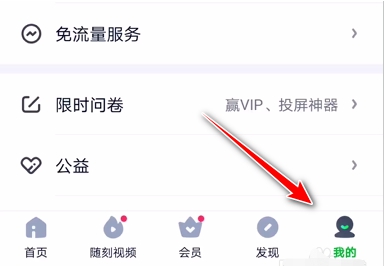
2、点击设置
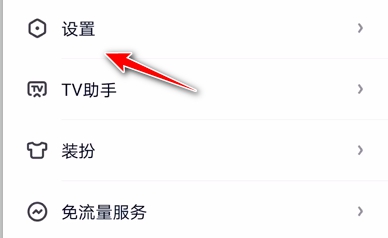
3、点击账号与安全
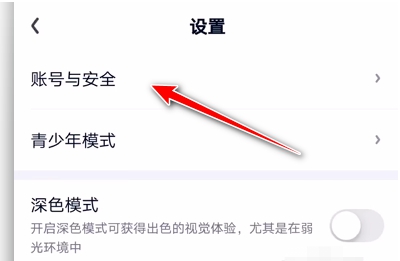
4、点击安全中心
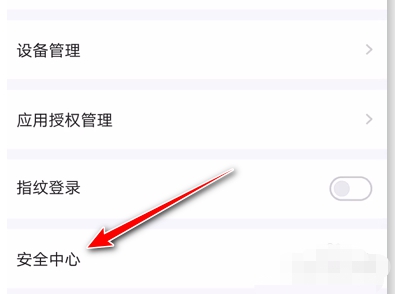
5、点击账号申诉,然后按照提示步骤一步步设置即可。
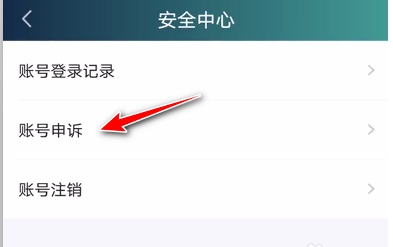
以上这篇文章就是爱奇艺进行申诉的操作步骤,更多精彩教程请关注ZI7下载站!

99.65MB
点击查看
17.65MB
点击查看
40.18MB
点击查看
40.92MB
点击查看
28.98MB
点击查看
109.07MB
点击查看